wordpress简单插件开发
这几天弄了微信的个人公众号,想着在每篇文章的最后加上个关注公众号的提示,可是有这么多文章,每篇改来改去也是要费很大的劲的,于是想通过自己弄个插件的方式去解决。
一、插件系统
作为最受欢迎的博客系统,有相当一部分的功劳是归功于wp的插件的,小到评论插件,大到seo、安全防御插件,几乎每方面都有wp插件的身影。举几个我正在使用的插件:
- Akismet Anti-Spam,抵御垃圾评论的插件。
- Autoptimize,优化网站性能,压缩css,js,html的插件。
- Slimstat Analytics,访问统计的插件。
- 等等。
那么,我们来看看如何开发一个(简单)插件。
二、插件原理
插件位置
手动安装过或者细看过wp目录结构的都应该知道,插件都是安装在/wp-content/plugins 目录或子目录下的。
插件名
起插件名的时候最好可以在插件商店里搜下,避免重名,并加入些能体现功能的词。我这功能是用来文章末尾做提示的,所以起个名叫bottom-prompt(。。。不会起)。
hooks
至少作为前端的我,这个词应该是不陌生的吧。
简单来说hooks(钩子)其实就是预埋在代码中的一系列方法,当wp执行到此处时,就会去查看该钩子下有无事件。而插件主要就是向这些钩子中加入处理函数,以达到功能性的改变。
而hooks又分为Action Hook与Filter Hook,这两种钩子实现原理基本一样,最主要的区别在于filter有返回值,而action没有。wp提供的hooks是相当多的,具体的可以查看官方文档。
三、开始写插件
终于开始写代码了,新建bottom-prompt文件夹,新建bottom-prompt-plugin.php。
增加以下格式:
<?php
/*
* Plugin Name: Bottom-Prompt plugin
* Plugin URI: http://www.zhuyuntao.cn
* Description: 底部消息提示插件
* Version: 1.0.0
* Author: 2fps
* Author URI: http://www.zhuyuntao.cn
* License: GPL
*/
?>这段注释是干嘛用的呢?我们直接到已安装插件页面,发现多了个未启动的bottom-prompt插件,

注释上的内容都显示出来了吧。
增加注册函数
增加两个注册函数,一个是当插件被注册激活,另一个是当插件被停用时触发的。
/* 注册激活插件时调用的函数 */
register_activation_hook( __FILE__, 'display_prompt_install');
/* 注册停用插件时调用的函数 */
register_deactivation_hook( __FILE__, 'display_prompt_remove');
function display_prompt_install() {
/* 在数据库的 wp_options 表中添加一条记录,第二个参数为默认值 */
add_option("display_prompt_text", "<p>欢迎关注微信公众号[ 我不会前端 ]或扫描右侧悬浮二维码。</p>", '', 'yes');
}
function display_prompt_remove() {
/* 删除 wp_options 表中的对应记录 */
delete_option('display_prompt_text');
}当插件被启用时,便向wp_options表中插入一条数据,当停用时,就会删除该条数据。因为我这数据简单,所以直接使用了wp_options表了,若有必要,可以新建一个表独自使用。
增加钩子
这儿用的是the_content过滤钩子,他可以在文章内容显示出来之前对其做些修改。
add_filter('the_content', 'display_prompt');
function display_prompt($content) {
if (is_single()) { // 文章页面
$content = $content.get_option('display_prompt_text');
}
return $content;
}当用户查看的是文章页面时,就会去wp_options表获取对应需要显示的值。 触发点和显示的地方都有处理了,那如果我们要改这个内容,总不能直接改源码吧,那也太不方便了。
增加侧边栏显示
将menu显示在左侧侧边栏,供管理员修改提示内容。
if(is_admin()) {
/* 利用 admin_menu 钩子,添加菜单 */
add_action('admin_menu', 'ddisplay_prompt_menu');
}
function ddisplay_prompt_menu() {
/* add_options_page( $page_title, $menu_title, $capability, $menu_slug, $function); */
/* 页名称,菜单名称,访问级别,菜单别名,点击该菜单时的回调函数(用以显示设置页面) */
add_options_page('set Prompt', 'Menu', 'administrator','display_prompt', 'display_prompt_html_page');
}利用admin_menu钩子,添加左侧栏,并设置侧边菜单的名称。而具体页面的显示内容则在display_prompt_html_page()方法中。看下侧边栏的效果。
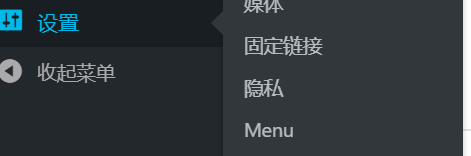
增加联动显示页面
随便找个后台的界面,复用他的html结构和css样式。
function display_prompt_html_page() {
?>
<divclass="wrap">
<h1>Set Prompt</h1>
<form method="post" action="options.php">
<?php/* 下面这行代码用来保存表单中内容到数据库 */?>
<?php wp_nonce_field('update-options'); ?>
<table class="form-table">
<tr>
<th>提示</th>
<td>
<p>
<label>在此输入文章尾部的提示信息(支持html解析)。</label>
</p>
<p>
<textarea
name="display_prompt_text"
id="display_prompt_text"
cols="50"
class="large-text code"
rows="10"><?phpechoget_option('display_prompt_text'); ?></textarea>
</p>
</td>
</tr>
</table>
<p>
<input type="hidden" name="action" value="update"/>
<input type="hidden" name="page_options" value="display_prompt_text"/>
<input type="submit" value="保存更改" class="button button-primary" class="button-primary"/>
</p>
</form>
</div>
<?php
}这样界面就ok了,去试下效果吧。
demo地址:wordpress简单插件开发。